Podešavanje varijabli okruženja




Podešavanje varijabli okruženja |
 |
 |
 |
 |
Varijable okruženja, odnosno smještaj radnih mapa i privremenih radnih mapa kao [Temp] mapa, kao i način pristupanja virtualnoj memoriji imaju veliki značaj glede performansi sustava. [Temp] mapa obično obiluje privremenim datotekama nastalim kao nusprodukt izvršavanja programske potpore, koje se u pravilu automatski ne uklanjaju. Broj datoteka na disku nepotrebno raste i vrlo lako se može dogoditi da se sistemska particija diska zapuni ako nije dovoljno velika i da se performanse sustava srozaju. Na slici 4.4.20, u samom dnu prozora kartice ||Advanced||, nalazi se izbor |Environment Variables|, koji omogućava da se dođe do prozora prikazanog na narednoj slici. To su varijable okruženja kojima je zadaća definirati stanje sustava i relativno smještanje značajnih dijelova sustava u odnosu na sam sustav. Naime, operativni sustav može se instalirati na bilo koju particiju diska ([C:] ili [D:] ili neku drugu). Da bi se znalo gdje se nalazi imenik [System32] u odnosu na sustav ne definira se njegov apsolutni put već put u odnosu na smještaj sustava. Tako varijabla %SystemDrive% sadrži podatak gdje je operativni sustav, %SystemRoot% ukazuje gdje se nalazi imenik [Windows], a %ComSpec% će ukazati gdje se nalazi podrška za 'Conmmand prompt' - CMD. Na osnovu njih gradi se varijabla %Path% koja drži aktivan stalan pristup do svih imenika koji moraju biti neprekidno raspoloživi, uključujući i pridodane imenike naknadno instalirane programske potpore.
Slika koja slijedi ukazuje kako je moguće promijeniti sadržaj varijabli %TEMP% i %TMP%, što u suštini znači da se trenutni sadržaji neće čuvati u imenicima [\WINDOWS\Temp\] i [\Documents and Settings\KREIRANI_KORISNIK\Local Settings\Temp\] već u onome kojeg definiraju navedene varijable. Navedene varijable mogu se definirati za sustav (kao na slici) i za svakog korisnika posebno. Naravno, pri tome se treba prijaviti na sustav kao korisnik kojemu se ovi podaci žele mijenjati.
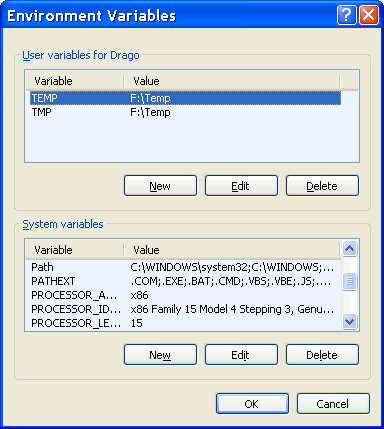
|
| |
| Slika* 4.4.23 Podešavanje varijabli okruženja. ( + / - ) |
U [Temp] imenicima skuplja se razno post instalacijsko 'smeće' kao i sadržaji koje programska potpora koristi kao privremeno skladište dok ne izvrši dane joj zadaće. Ako nije u programskoj potpori definirano gdje da se ovi privremeni sadržaji smještaju, dobro je definirati da to bude upravo ovaj imenik. Batch datoteka opisana u poglavlju 4.4.2 ovaj će imenik prilikom svakog paljenja računala 'očistiti' ako se inicira njeno pokretanje u [STARTUP] imeniku početnog izbornika sa slike 4.4.5b. No navedeni imenik se u izborniku ne vidi jer je pomoću Windows Explorer-a na njega postavljen atribut HIDDEN i mapama:
[\Documents and Settings\All Users\Start Menu\Programs\] i
[\Documents and Settings\KREIRANI_KORISNIK\Start Menu\Programs\]
Ovaj atribut ne smije se postaviti i na sadržaje (datoteke) navedenih imenika jer se u protivnom neće izvršiti. Opisano je jedan od postupaka kako operativni sustav održavati čistim.
Varijabla %Path% također se može urediti te je prema primjeru na slici osiguran neprekidan pristup sadržajima u mapama [Bat], [Programs], [Tools] i [VDMS], te još ponekima koje su pridodane prilikom instalacije programske potpore. Varijable okruženja poprimaju vrijednost odmah prilikom unesenih izmjena, a njihov sadržaj se može provjeriti komandom ' SET ' u prozoru 'Command Prompt' (CMD prozor), kako pokazuje naredna slika.
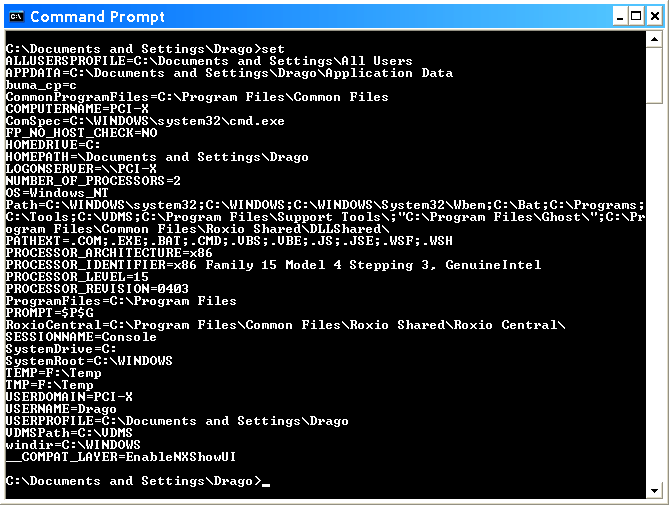
|
| Slika* 4.4.24 Pregled varijabli okruženja / Komande OS. ( + / - ) |
Kako su ostale varijable, koje u ovom opisu nisu navedene, podešene prilikom instalacije operativnog sustava, nije ih preporučljivo mijenjati. Navedeno je više nego dovoljno da se privremeni sadržaji povremeno 'odstrane' i kao što se iz primjera može vidjeti, imenici privremenih sadržaja definirani su tako da budu na drugoj mnogo većoj particiji. Na istu particiju smješteni su i sadržaji privremeni sadržaji IE preko izbora {Tools}-{Internet Options}-||General||-|Settings|-|Move folder...|, te se premjesti imenik za privremene datoteke na već unaprijed pripremljen imenik na nekoj drugoj particiji diska. Još ako se ograniči kapacitet ove lokacije, eto još jednog načina održavanja čistoće sustava, osim ako s ne želi čuvati hrpa pročitanih stranica i pretraživati ih bez spajanja na Internet. Ako na sustavu ima više korisnika nije dobro da svi dijele isti imenik. Za [Temp] imenik ova opaska nema značaja.
Komanda ' SET ' uporabljena u CMD prozoru ukazuje da je raspoloživo još mnoštvo drugih komandi koje omogućava KOMANDNA ŠKOLJKA. Navedeno omogućava izradu jednostavnih komandnih procedura (batch datoteke), kao u primjeru u poglavlju 4.4.2, a popis raspoloživih komandi dobije se zadavanjem komande ' HELP '. Da bi se komande učinkovito iskoristile treba poznavati njihovu sintaksu, koja je uglavnom jako slična komandama DOS-a. Naprednije komande, kao ' NETSH ', imaju vlastite školjke i za njih specifične komande, tako da prikazani spisak nije korisniku jedino raspoloživo. Nalog ' EXIT ' zadan u školjki znači izlazak iz nje pa analogno tome i izlazak iz CMD prozora. Mnoštvo zadaća, preko 90%, korisnik može obaviti uporabom WE (Windows Explorer), ili se nekom specifičnom programskom potporom, kao na primjer 'TweakNow PowerPack', ali ima situacija kad je poznavanje i uporaba KOMANDNE LINIJE jedino moguće rješenje.
 |
 |
 |
|
Citiranje ove stranice: Radić, Drago. " Informatička abeceda " Split-Hrvatska. {Datum pristupa}; https://informatika.buzdo.com/datoteka. Copyright © by Drago Radić. Sva prava pridržana. | Odgovornost |
